|
|
Mettez Fiddler Classic au premier plan. Le raccourci clavier peut être ajusté en utilisant Outils > Options |
Publicité
|
|
Concentrez la liste des sessions Web |
||
|
|
Activez la ligne de commande QuickExec, permettant d'accéder à de nombreuses autres fonctions depuis le clavier |
||
|
|
Rechercher des séances |
||
|
|
Afficher l'inspecteur d'en-tête |
||
|
|
Afficher l'inspecteur TextView |
||
|
|
Sélectionnez une session précédente |
||
|
|
Sélectionnez la prochaine session |
|
|
Sélectionnez toutes les séances |
||
|
|
Inverser la sélection des sessions |
||
|
|
Effacer la liste des sessions |
||
|
|
Demande de réémission (maintenez Shift + R pour réémettre plusieurs fois) |
||
|
|
Réémettre la demande sans condition (maintenez Shift + U pour réémettre plusieurs fois) |
||
|
|
Rechercher le parent de la session (en utilisant le référent) |
||
|
|
Rechercher les enfants de la session (en utilisant le référent) |
||
|
|
Rechercher des doublons de session (en fonction de l'URL) |
||
|
|
ou INS Session de marquage/tag en rouge |
||
|
|
Séance de marquage/tag en bleu |
||
|
|
Séance de marquage/tag en jaune |
||
|
|
Session de marquage/tag en vert |
||
|
|
Séance de marquage/tag en orange |
||
|
|
Séance de marquage/tag en violet |
||
|
|
Désactiver la session |
||
|
|
Aller à la session précédemment sélectionnée |
||
|
|
Supprimer les sessions sélectionnées |
||
|
|
Supprimer les sessions non sélectionnées |
||
|
|
Faire défiler la session sélectionnée dans la vue |
|
|
Copiez l'en-tête actif dans le presse-papiers |
||
|
|
Modifiez l'en-tête actif. (Lorsqu'une session est en pause, les en-têtes sont modifiables (notez le fond blanc)) |
||
|
|
Supprimer l'en-tête actif |
||
|
|
Ajoutez un nouvel en-tête. Notez que le groupe sous lequel vous placez l’en-tête n’a pas d’importance ; les regroupements sont uniquement destinés à faciliter la lecture. |
|
|
Aller à l'octet |
||
|
Source : Base de connaissances Fiddler
|
|||
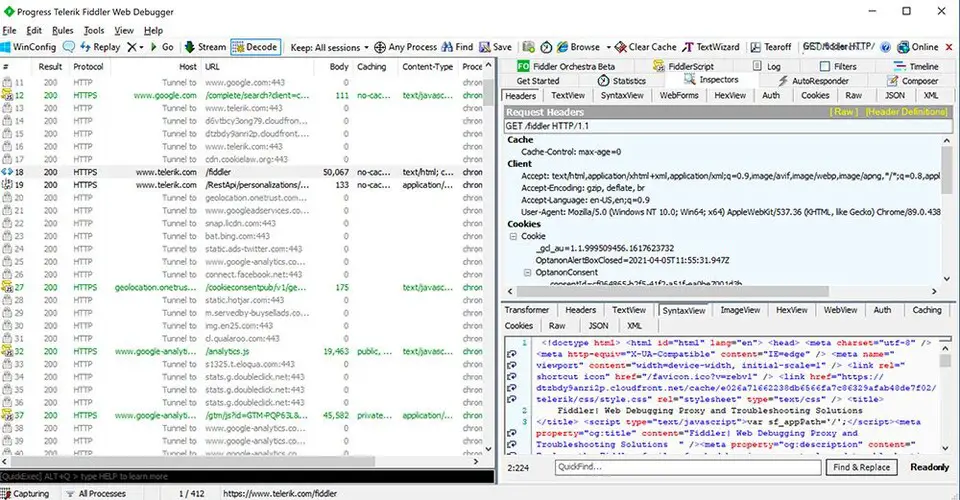
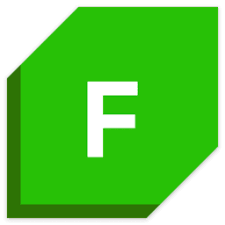
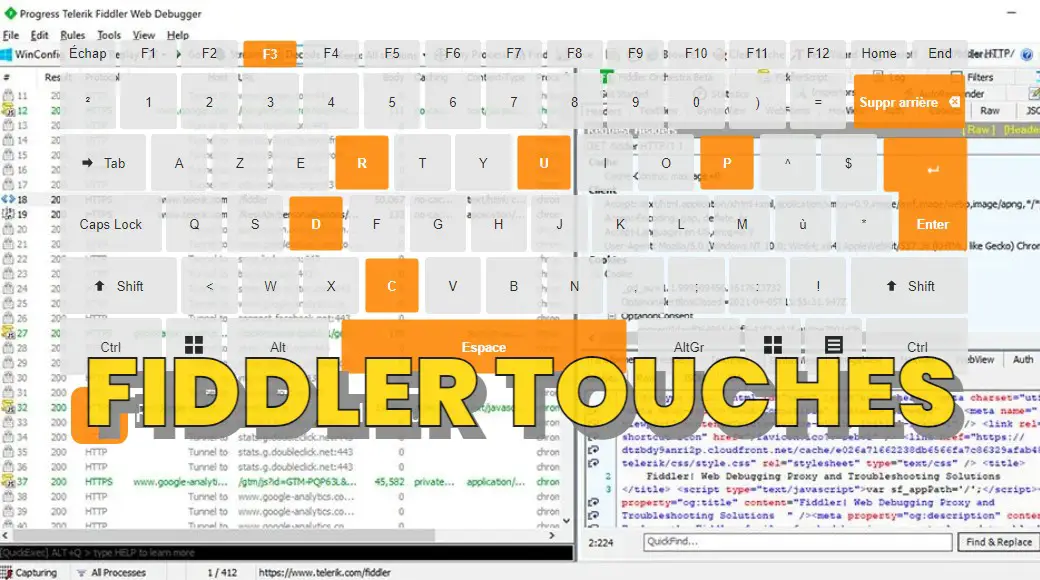

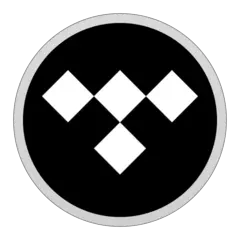


Quel est votre raccourci clavier préféré Fiddler Avez-vous des conseils utiles pour le programme ? Faire savoir aux autres.
1108668 62
499007 4
411655 23
367529 5
307784
278296 1
Il y a 8 heures
Il y a 19 heures Mis à jour !
Hier Mis à jour !
Il y a 2 jours Mis à jour !
Il y a 2 jours
Il y a 2 jours
En son yazılar